Cách sử dụng App Limits trong iOS 12 để giới hạn thời gian cho ứng dụng
iOS 12 mang đến một loạt các tính năng mới, bao gồm App Limits giúp bạn giảm nghiện ứng dụng của mình.
Được tìm thấy trong Settings> Screen Time> App Limits, tính năng mới này giúp người dùng iOS 12 có thể đặt giới hạn thời gian cho ứng dụng. Trong khi thiết lập giới hạn ứng dụng, bạn có thể chọn lượng thời gian cho ai đó có thể truy cập một số loại ứng dụng nhất định. Sau khi giới hạn thời gian đó được thông qua, ứng dụng sẽ bị khóa và chỉ có thể được truy cập bằng mật mã tùy chọn.
Tính năng này không chỉ tuyệt vời cho tất cả những ai muốn giới hạn việc sử dụng một số loại ứng dụng nhất định mà còn rất hữu ích cho các bậc cha mẹ muốn giới hạn quyền truy cập vào các ứng dụng như phương tiện và trò chơi trên mạng xã hội và chỉ cho phép trẻ sử dụng chúng trong một khoảng thời gian nhất định.
Khi thời hạn cho một thể loại đã trôi qua, các biểu tượng ứng dụng cho các ứng dụng trong thể loại đó sẽ mờ dần và hiển thị một hình tượng đồng hồ cát bên cạnh nhãn của nó. Khi khởi chạy bạn sẽ thấy màn hình App Limits, cho biết họ đã đạt đến giới hạn cho ứng dụng đó.
Cách đặt giới hạn thời gian cho ứng dụng
- Để bật Giới hạn ứng dụng, hãy vào Settings> Screen Time> App Limits.
Video đang HOT
- Bây giờ hãy nhấp vào tùy chọn Add Limit. Lúc này bạn sẽ được trình bày với một số loại hình mà ở đó bạn có thể giới hạn sử dụng cho ứng dụng đó. Bạn cũng có thể chọn tất cả các ứng dụng và thể loại như mạng xã hội, trò chơi, giải trí, sáng tạo, năng suất, giáo dục,…
- Chọn các danh mục mà bạn muốn giới hạn thời gian và nhấn vào “Add”.
Lưu ý: Nếu muốn đặt giới hạn thời gian khác nhau cho các danh mục khác nhau thì bạn có thể làm như vậy bằng cách thêm nhiều giới hạn ứng dụng và chọn thời gian khác nhau cho từng danh mục.
- Ở màn hình tiếp theo, bạn có thể đặt giới hạn thời gian cho các danh mục ứng dụng đã chọn. Thời gian này sẽ áp dụng cho tất cả các thiết bị đang sử dụng cùng một tài khoản iCloud. Bạn sẽ nhận được thông báo 5 phút trước khi thời gian của họ sắp hết.
- Sau khi chọn thời gian hãy nhấn nút quay lại.
Chọn mật mã
Mặc dù bạn có thể tăng giới hạn trong 15 phút hoặc cho cả ngày sau khi hết thời gian nhưng bạn cũng có thể chọn đặt mật khẩu Screen Time, điều này sẽ được yêu cầu nếu bạn muốn tăng giới hạn thời gian. Bạn có thể đặt mật khẩu Screen Time từ Settings> Screen Time> Use Screen Time Passcode.
Tuy bạn có thể chọn không có mật mã trên thiết bị của mình nhưng mật mã là điều cần thiết nếu bạn giới hạn việc sử dụng ứng dụng cho người khác vì họ sẽ không thể tăng hoặc thay đổi tùy chọn Screen Time mà không có mật mã.
Nguồn: Dân Việt
Cách sử dụng tính năng Memoji trên iOS 12
Memoji là một loại Animoji mới với các nhân vật hoạt hình dựa trên hệ thống camera phía trước của iPhone X để mang các nhân vật hoạt hình kết hợp biểu tượng cảm xúc của bạn.
Memoji có cùng giao diện cơ bản của Animoji, nhưng thay vì một con rồng hay con hổ, bạn có thể thiết kế và tạo ra một nhân vật con người trông giống bạn hoặc như những gì bạn muốn.
Tạo một Memoji được thực hiện trong ứng dụng Messages. Mở cuộc trò chuyện và nhấn vào biểu tượng ứng dụng Animoji, sau đó nhấn vào biểu tượng " ". Nếu bạn không thể nhìn thấy nó, di chuyển sang phải cho đến khi nó xuất hiện.
Từ đó, bạn có thể tùy chỉnh Memoji của mình. Các tùy chọn bao gồm màu da, kiểu tóc, hình dạng đầu, mắt, lông mày, mũi và môi, tai, tóc trên khuôn mặt, kính mắt và mũ nón.
Bạn có thể thực hiện nhiều sáng tạo của mình với gương mặt Memoji
Bạn có thể tạo ra bao nhiêu Memoji tùy thích. Khi bạn điều chỉnh và chỉnh sửa nhân vật của mình, các thay đổi sẽ được phản ánh trong thời gian thực. Bạn có thể ghi lại các đoạn video clip dài 30 giây của Memoji và gửi nó trong một cuộc trò chuyện, giống như bạn làm với bất kỳ Animoji nào khác.
Với tính năng hiệu ứng máy ảnh mới trong Messages, bạn cũng có thể thay thế đầu của ảnh và video bằng đầu Memoji.
Theo thanhnien
Kiểm chứng lời hứa của Apple bằng bài thử so sánh tốc độ giữa phiên bản iOS 12 và iOS 11.4.1  Lời hứa của Apple về tốc độ của iOS 12 liệu có đúng và model iPhone nào được hưởng lợi nhiều nhất từ phiên bản này? Hãy cùng xem qua thử nghiệm trong bài viết này để biết điều đó. Apple đã bắt đầu phát hành iOS 12 tới tay người dùng bắt đầu từ ngày 17/9 vừa qua. Trong đó model thấp...
Lời hứa của Apple về tốc độ của iOS 12 liệu có đúng và model iPhone nào được hưởng lợi nhiều nhất từ phiên bản này? Hãy cùng xem qua thử nghiệm trong bài viết này để biết điều đó. Apple đã bắt đầu phát hành iOS 12 tới tay người dùng bắt đầu từ ngày 17/9 vừa qua. Trong đó model thấp...
 Fan cuồng đã có thể cầm thử dòng iPhone 17 ngay bây giờ00:45
Fan cuồng đã có thể cầm thử dòng iPhone 17 ngay bây giờ00:45 iPhone 16 đã hết 'hot', 17 lý do nên chờ iPhone 1701:48
iPhone 16 đã hết 'hot', 17 lý do nên chờ iPhone 1701:48 Cái nhìn mới mang tin vui cho thiết kế iPhone 17 Pro08:13
Cái nhìn mới mang tin vui cho thiết kế iPhone 17 Pro08:13 Smartphone Android khó có thể 'trụ vững' đến 7 năm?02:20
Smartphone Android khó có thể 'trụ vững' đến 7 năm?02:20 Xem độ mỏng đáng kinh ngạc của iPhone 17 Air trong video mới08:21
Xem độ mỏng đáng kinh ngạc của iPhone 17 Air trong video mới08:21 Thông tin có thể khiến người dùng thất vọng với Galaxy S25 FE06:01
Thông tin có thể khiến người dùng thất vọng với Galaxy S25 FE06:01 iPhone 16 Pro bất ngờ trở thành 'kẻ thua cuộc', iPhone 16 thăng hoa00:39
iPhone 16 Pro bất ngờ trở thành 'kẻ thua cuộc', iPhone 16 thăng hoa00:39Tiêu điểm
Tin đang nóng
Tin mới nhất

Smartphone Xperia gặp lỗi khiến người dùng ngán ngẩm

Sức mạnh ấn tượng của Xiaomi 16 lộ diện

Sam-fan đón tin vui về Galaxy S25 Edge siêu mỏng

vivo V50 Lite ra mắt tại Việt Nam, trang bị pin 'siêu khủng' 6.500 mAh

Honor ra mắt tai nghe dạng kẹp độc đáo Honor Choice Earbuds Clip

Nintendo Switch 2 'cháy' toàn bộ hàng đặt trước

Nvidia công bố dòng laptop GeForce RTX 50 tích hợp AI thế hệ mới

iPhone 16 Pro bất ngờ trở thành 'kẻ thua cuộc', iPhone 16 thăng hoa

Hé lộ những trang bị 'siêu khủng' cho iPhone 17 Air sắp ra mắt
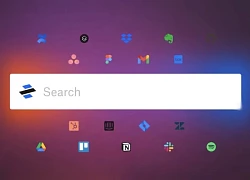
iPad sẽ có trải nghiệm giống máy tính Mac

Một nâng cấp có thể được trang bị trên iPhone 17 để bắt kịp Samsung

Apple khuyên người dùng iPhone 16 vứt bỏ ốp lưng
Có thể bạn quan tâm

Lật Mặt 8 thống trị phòng vé ngày đầu công chiếu, doanh thu bỏ xa 24 đối thủ cộng lại
Hậu trường phim
11:48:11 01/05/2025
Top những món ngon cho ngày lễ 30/4 -1/5 không dầu mỡ
Ẩm thực
11:42:39 01/05/2025
Hồ Ngọc Hà "hét giá" cát-xê tiền tỷ, Noo Phước Thịnh chỉ biết cười trừ
Nhạc việt
11:24:06 01/05/2025
TP.HCM sẽ không trình diễn 10.500 thiết bị bay không người lái vào tối 1-5
Tin nổi bật
11:07:48 01/05/2025
Phong cách thủy thủ: trẻ trung khi đi biển, thanh lịch trong thành phố
Thời trang
11:03:10 01/05/2025
"Người đàn ông sến nhất Kpop" gây tranh cãi khi ngồi ghế nóng show nhảy cực hot, netizen thắc mắc "trình đến đâu?"
Nhạc quốc tế
10:47:29 01/05/2025
Trang trí ban công: Cách 'hô biến' không gian nhỏ thành thiên đường
Sáng tạo
10:46:47 01/05/2025
Tử vi 12 cung hoàng đạo ngày 1/5 - tử vi 12 chòm sao hôm nay chi tiết
Trắc nghiệm
10:40:18 01/05/2025
Công bố ảnh Mặt Trời sắc nét nhất từ trước đến nay
Lạ vui
10:31:49 01/05/2025
Cách AI được huấn luyện để 'làm luật'
Thế giới số
10:28:14 01/05/2025
 Galaxy J4+ & J6+ chuẩn bị lên kệ Thế Giới Di Động, giá từ 3.49 triệu
Galaxy J4+ & J6+ chuẩn bị lên kệ Thế Giới Di Động, giá từ 3.49 triệu Công nghệ điện tâm đồ ECG trên Apple Watch Series 4 là gì? Nó có thực sự hữu ích?
Công nghệ điện tâm đồ ECG trên Apple Watch Series 4 là gì? Nó có thực sự hữu ích?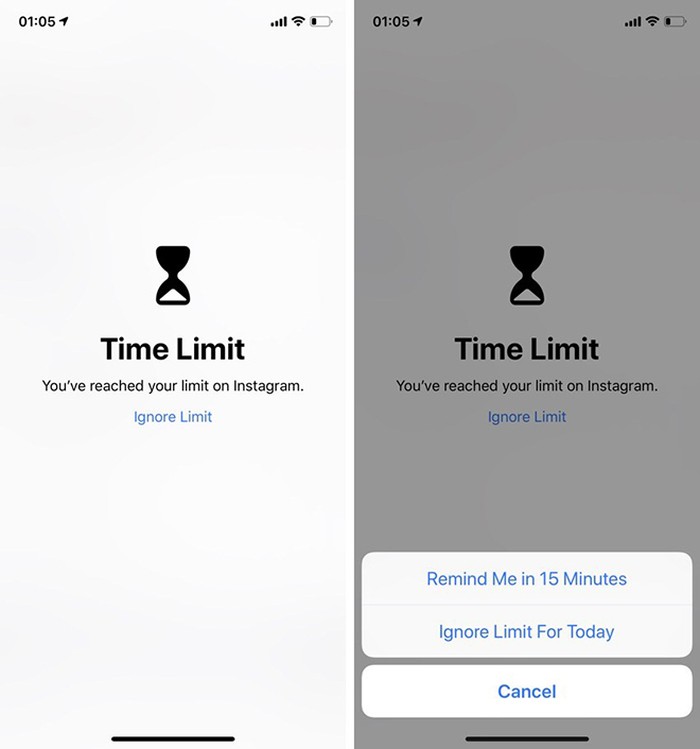
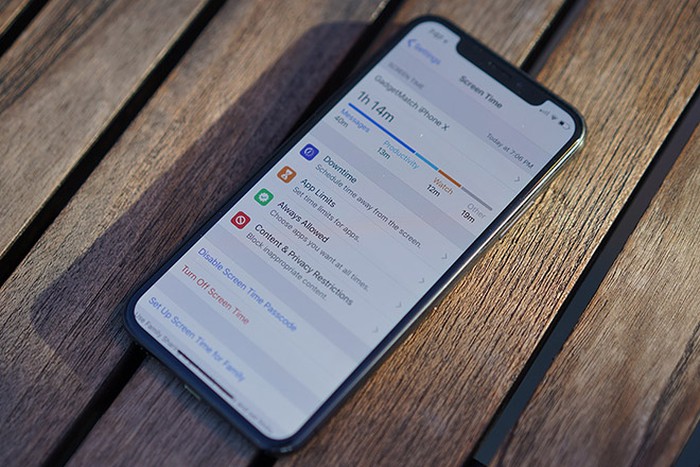
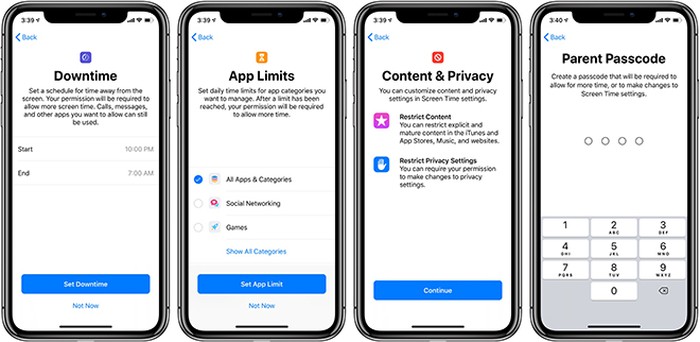

![[iOS 12] Tải video trực tiếp từ Youtube và Facebook trên iPhone bằng Siri Shortcuts](https://t.vietgiaitri.com/2018/09/7/ios-12-tai-video-truc-tiep-tu-youtube-va-facebook-tren-iphone-ba-c3e-250x180.jpg) [iOS 12] Tải video trực tiếp từ Youtube và Facebook trên iPhone bằng Siri Shortcuts
[iOS 12] Tải video trực tiếp từ Youtube và Facebook trên iPhone bằng Siri Shortcuts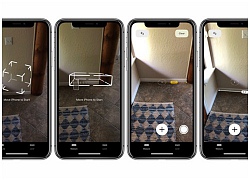 Ứng dụng AR đo đạc Measure trên iOS 12 có độ chính xác thấp, có thể sai lệch đến 20%
Ứng dụng AR đo đạc Measure trên iOS 12 có độ chính xác thấp, có thể sai lệch đến 20%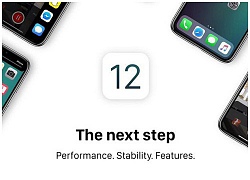 Sợ lỗi như iOS 11, người dùng dè dặt cập nhật iOS 12, chỉ có 10% thiết bị lên đời iOS mới sau 48 giờ
Sợ lỗi như iOS 11, người dùng dè dặt cập nhật iOS 12, chỉ có 10% thiết bị lên đời iOS mới sau 48 giờ iOS 12 quá tốt, nhiều người bỗng hờ hững với iPhone XS
iOS 12 quá tốt, nhiều người bỗng hờ hững với iPhone XS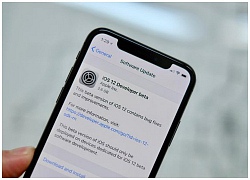 Cách tận dụng Siri Shortcuts để tắt hoàn toàn Wi-Fi và Bluetooth trên iPhone
Cách tận dụng Siri Shortcuts để tắt hoàn toàn Wi-Fi và Bluetooth trên iPhone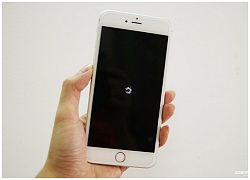 iOS 12 chính là lời xin lỗi ngọt ngào nhất từ Apple gửi tới chúng ta
iOS 12 chính là lời xin lỗi ngọt ngào nhất từ Apple gửi tới chúng ta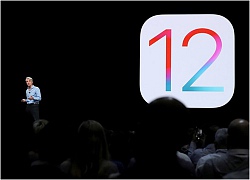 Cách hủy gói cập nhật iOS 12 trong khi nó đang tải về trên iPhone và iPad
Cách hủy gói cập nhật iOS 12 trong khi nó đang tải về trên iPhone và iPad iOS 12 chính thức: Những thông tin cần biết trước ngày ra mắt
iOS 12 chính thức: Những thông tin cần biết trước ngày ra mắt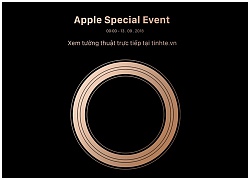 Kỳ vọng gì ở sự kiện iPhone vào khuya ngày 12 sáng ngày 13/9
Kỳ vọng gì ở sự kiện iPhone vào khuya ngày 12 sáng ngày 13/9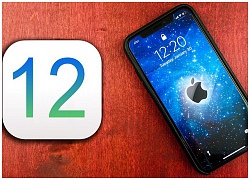 Điểm lại 15 nâng cấp đỉnh nhất trên iOS 12 trước thềm sự kiện ra mắt iPhone 2018
Điểm lại 15 nâng cấp đỉnh nhất trên iOS 12 trước thềm sự kiện ra mắt iPhone 2018 Samsung sẽ có một số thay đổi lớn trong mảng di động trong thời gian sắp tới
Samsung sẽ có một số thay đổi lớn trong mảng di động trong thời gian sắp tới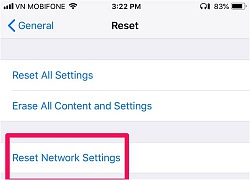 Cách khắc phục lỗi bluetooth iOS 12 trên iPhone và iPad
Cách khắc phục lỗi bluetooth iOS 12 trên iPhone và iPad Điện thoại giảm giá tiền triệu dịp lễ 30/4
Điện thoại giảm giá tiền triệu dịp lễ 30/4 Galaxy Z Fold 7 sẽ là điện thoại gập mỏng nhất thế giới
Galaxy Z Fold 7 sẽ là điện thoại gập mỏng nhất thế giới iPhone 17 sắp được sản xuất hàng loạt
iPhone 17 sắp được sản xuất hàng loạt Smartphone 'nồi đồng cối đá', tích hợp AI, cấu hình 'khủng', pin 6.000mAh, giá hơn 9 triệu, cạnh tranh Galaxy A56 5G, iPhone 16e
Smartphone 'nồi đồng cối đá', tích hợp AI, cấu hình 'khủng', pin 6.000mAh, giá hơn 9 triệu, cạnh tranh Galaxy A56 5G, iPhone 16e Dòng iPhone 17 Pro sẽ mất đi nâng cấp màn hình đáng giá
Dòng iPhone 17 Pro sẽ mất đi nâng cấp màn hình đáng giá Bảng giá điện thoại Honor tháng 5/2025: Nhiều sản phẩm giảm giá mạnh
Bảng giá điện thoại Honor tháng 5/2025: Nhiều sản phẩm giảm giá mạnh Xiaomi ra mắt dòng smartphone phổ thông Redmi A5
Xiaomi ra mắt dòng smartphone phổ thông Redmi A5
 Nghịch tử sát hại mẹ ruột
Nghịch tử sát hại mẹ ruột HOT: Cindy Lư chính thức được Đạt G cầu hôn!
HOT: Cindy Lư chính thức được Đạt G cầu hôn! Bố bạn trai nói sẽ đặt 500 triệu vào tráp cưới nhưng nghe điều kiện bác ấy đưa ra, tôi quyết định hủy hôn ngay lập tức
Bố bạn trai nói sẽ đặt 500 triệu vào tráp cưới nhưng nghe điều kiện bác ấy đưa ra, tôi quyết định hủy hôn ngay lập tức Thủ đoạn của 'ông trùm' bán thuốc hỗ trợ sinh lý giả, thu lợi 20 tỷ đồng
Thủ đoạn của 'ông trùm' bán thuốc hỗ trợ sinh lý giả, thu lợi 20 tỷ đồng Dàn nhóc tỳ Vbiz cực đáng yêu, hòa mình vào không khí hào hùng mừng Đại lễ 30/4
Dàn nhóc tỳ Vbiz cực đáng yêu, hòa mình vào không khí hào hùng mừng Đại lễ 30/4 Lễ 30/4 tôi muốn về chăm mẹ ốm, chồng không hài lòng nói một câu như dao cứa vào tim
Lễ 30/4 tôi muốn về chăm mẹ ốm, chồng không hài lòng nói một câu như dao cứa vào tim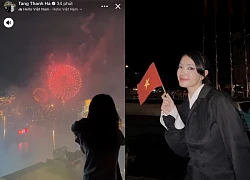 Dàn sao check-in tưng bừng xem pháo hoa dịp lễ 30/4: Tăng Thanh Hà có view xịn, Châu Bùi xuống đường hưởng ứng không khí
Dàn sao check-in tưng bừng xem pháo hoa dịp lễ 30/4: Tăng Thanh Hà có view xịn, Châu Bùi xuống đường hưởng ứng không khí
 CQĐT VKSND Tối cao vào cuộc vụ tai nạn liên quan con gái nghi phạm bắn người rồi tự sát
CQĐT VKSND Tối cao vào cuộc vụ tai nạn liên quan con gái nghi phạm bắn người rồi tự sát
 Những khiếu nại của người cha vụ nữ sinh tử vong ở Vĩnh Long
Những khiếu nại của người cha vụ nữ sinh tử vong ở Vĩnh Long Bộ Công an thẩm tra lại vụ tai nạn khiến bé gái 14 tuổi ở Vĩnh Long tử vong
Bộ Công an thẩm tra lại vụ tai nạn khiến bé gái 14 tuổi ở Vĩnh Long tử vong
 Người cha đòi lại công lý cho con gái, tự tay bắn tài xế xe tải rồi tự kết thúc
Người cha đòi lại công lý cho con gái, tự tay bắn tài xế xe tải rồi tự kết thúc
 Nữ BTV có pha xử lý cực tinh tế khi phỏng vấn em bé trên sóng trực tiếp sau lễ diễu binh, diễu hành 30/4
Nữ BTV có pha xử lý cực tinh tế khi phỏng vấn em bé trên sóng trực tiếp sau lễ diễu binh, diễu hành 30/4 Nam danh hài hơn mẹ vợ 2 tuổi, ở nhà mặt tiền trung tâm quận 5 TP.HCM, có 3 con riêng
Nam danh hài hơn mẹ vợ 2 tuổi, ở nhà mặt tiền trung tâm quận 5 TP.HCM, có 3 con riêng